Comment résoudre le problème d’écran noir d’Instagram sur Android ou iPhone
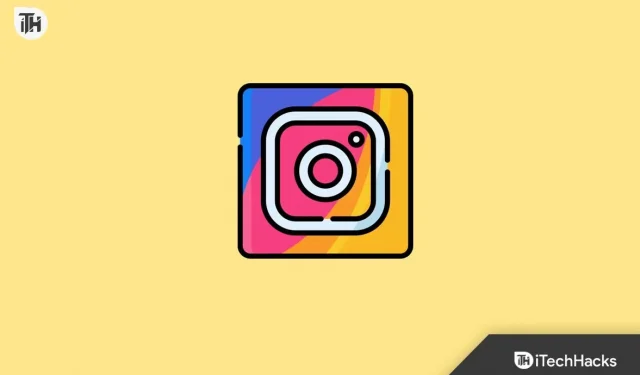
Instagram tient une personne au courant de ce qui se passe dans la vie de ses amis. De nombreuses personnes ont rencontré des problèmes d’écran noir sur Instagram. Les utilisateurs disent ne voir qu’un écran noir lorsqu’ils ouvrent Instagram. Mis à part l’écran noir, les utilisateurs d’Instagram ont signalé que l’application se bloque automatiquement après avoir rencontré un problème.
Résoudre le problème d’écran noir d’Instagram sur Android ou iPhone
Voici les étapes de dépannage pour résoudre le problème d’écran noir Instagram.
Redémarrez Instagram
Avant de commencer le dépannage, vous pouvez essayer les bases en redémarrant l’application Instagram. Vous pouvez redémarrer l’application, puis vérifier si le problème est résolu. Vous pouvez forcer l’arrêt de l’application si le problème persiste après le redémarrage de l’application. Voici les étapes pour cela :
- Appuyez et maintenez l’ icône de l’application Instagram . Cliquez sur l’ icône i pour ouvrir les informations sur l’application .
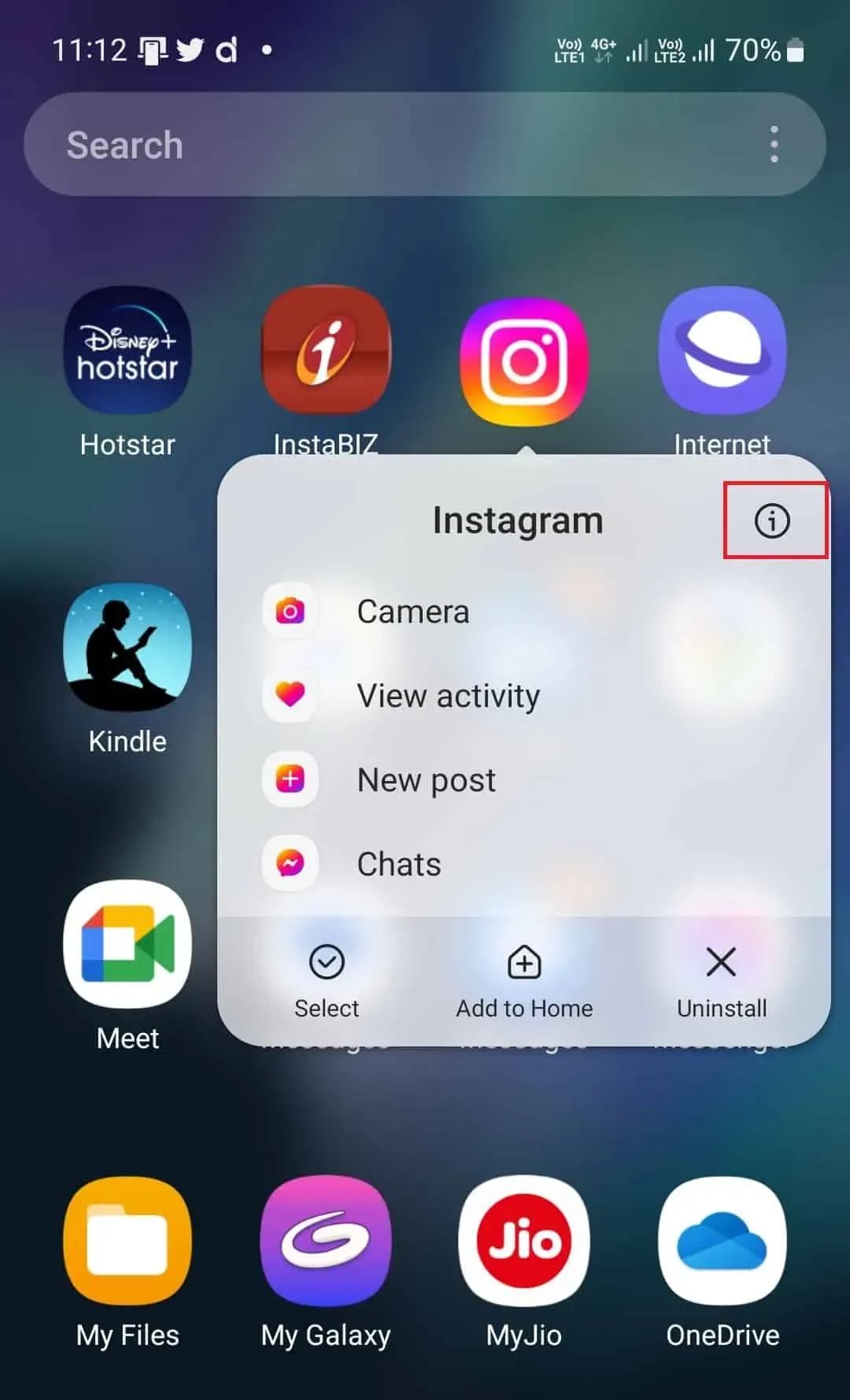
- Maintenant, cliquez sur Forcer l’arrêt pour forcer l’arrêt de l’application Instagram.
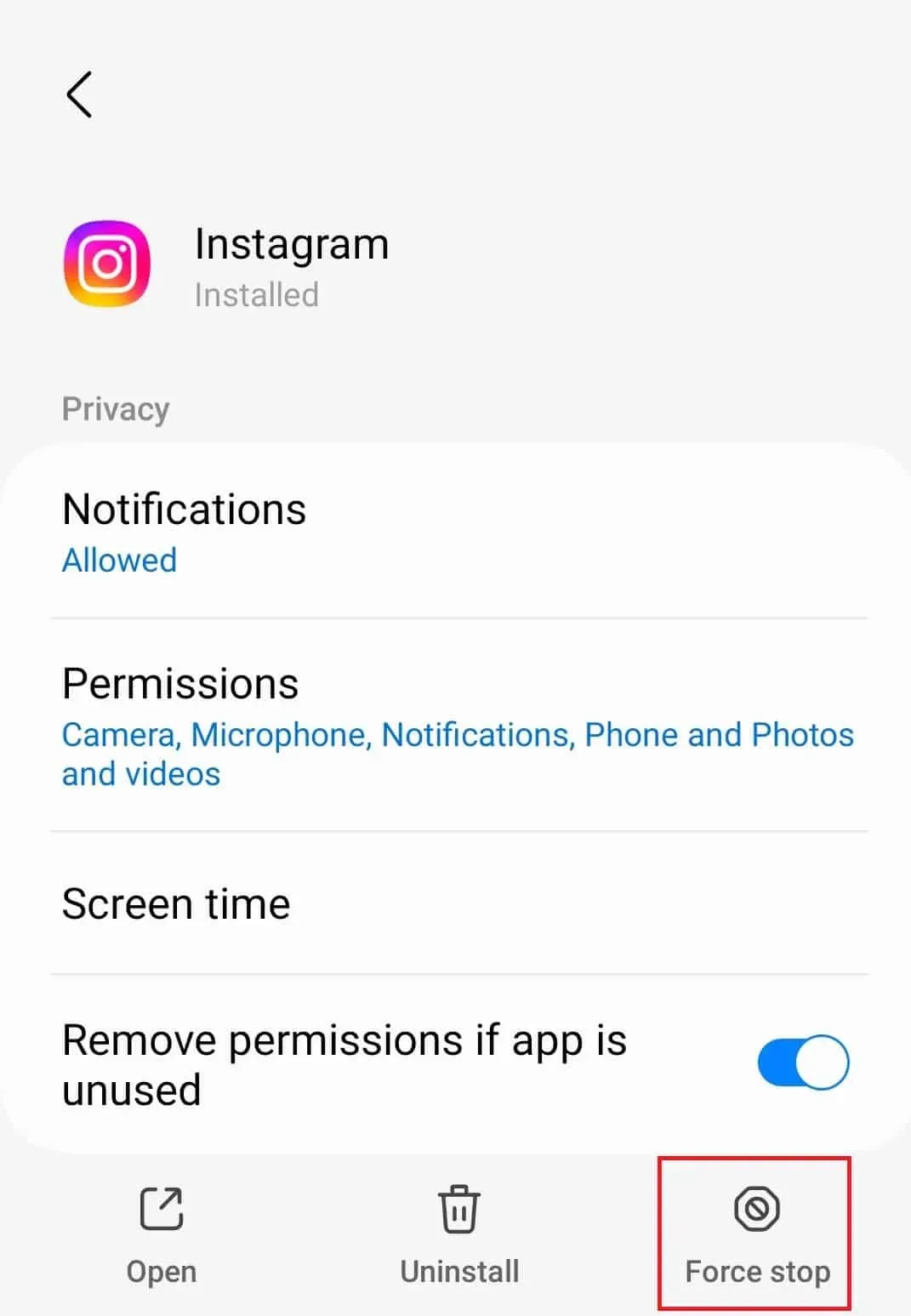
Fermez toutes les applications d’arrière-plan
Si le redémarrage d’Instagram ne résout pas le problème, vous pouvez essayer de fermer toutes les applications d’arrière-plan et de redémarrer Instagram. Ouvrez le menu des applications récentes et fermez toutes les applications en cours d’exécution sur votre appareil. Après avoir fermé toutes les applications, lancez Instagram et voyez si le problème persiste.
Vérifier les serveurs Instagram
Si vous rencontrez un problème d’écran noir Instagram, vérifiez les serveurs Instagram. Vous rencontrerez probablement ce problème si les serveurs Instagram sont en panne. Vous devrez vérifier les serveurs Instagram pour voir si les serveurs connaissent des temps d’arrêt. Pour vérifier les serveurs Instagram, vous pouvez vous rendre sur Downdetector .
Si les serveurs sont en panne, attendez que le problème soit résolu. Les problèmes de serveur se produisent toujours du côté client (Instagram ici), donc vous ne pouvez rien faire de votre côté ; vous devrez attendre que les serveurs soient à nouveau opérationnels. Cependant, s’il n’y a pas de problème avec le serveur, l’écran noir d’Instagram cause autre chose.
Vérifiez votre Internet
Vous pouvez également rencontrer ce problème si votre connexion Internet est instable. Consultez ce guide et testez votre vitesse Internet. S’il y a quelque chose qui ne va pas avec votre connexion Internet, vous devrez résoudre le problème. Quelques étapes de dépannage de base que vous pouvez suivre :
- Éteignez vos données, puis rallumez-les après quelques secondes.
- Si cela ne résout pas le problème, activez le mode avion et désactivez-le après un certain temps.
- Si cela ne vous aide pas, vous pouvez vous connecter à un réseau Wi-Fi ; passez aux données mobiles si vous utilisez déjà un réseau Wi-Fi.
Si votre connexion Internet est correcte et stable, vous pouvez passer à l’étape suivante de cet article.
Mettre à jour l’application Instagram
La prochaine chose que vous pouvez faire est de mettre à jour l’application Instagram. Parfois, le problème peut être causé par des bogues dans l’application. La mise à jour de l’application contient des corrections de bogues, donc la mise à jour de l’application devrait résoudre le problème. Pour mettre à jour l’application Instagram, suivez ces étapes :
- Ouvrez la boutique d’applications sur votre téléphone ; sur Android, ouvrez le Play Store et sur Apple, ouvrez l’App Store.
- Ici, trouvez l’ application Instagram et ouvrez la première option.
- Vous verrez un bouton Mettre à jour si une mise à jour est disponible. Cliquez dessus pour mettre à jour l’application.
- Après avoir mis à jour Instagram, ouvrez-le et vérifiez si vous voyez toujours l’écran noir sur Instagram.
Effacer le cache de l’application Instagram
Une autre étape de dépannage à suivre si vous rencontrez le problème de l’écran noir d’Instagram consiste à vider le cache de l’application. En faisant cela, tout cache corrompu (qui peut être à l’origine du problème) sera supprimé. Pour vider le cache de votre téléphone Android, procédez comme suit :
- Appuyez et maintenez l’ icône de l’application Instagram , puis appuyez sur Infos sur l’application .
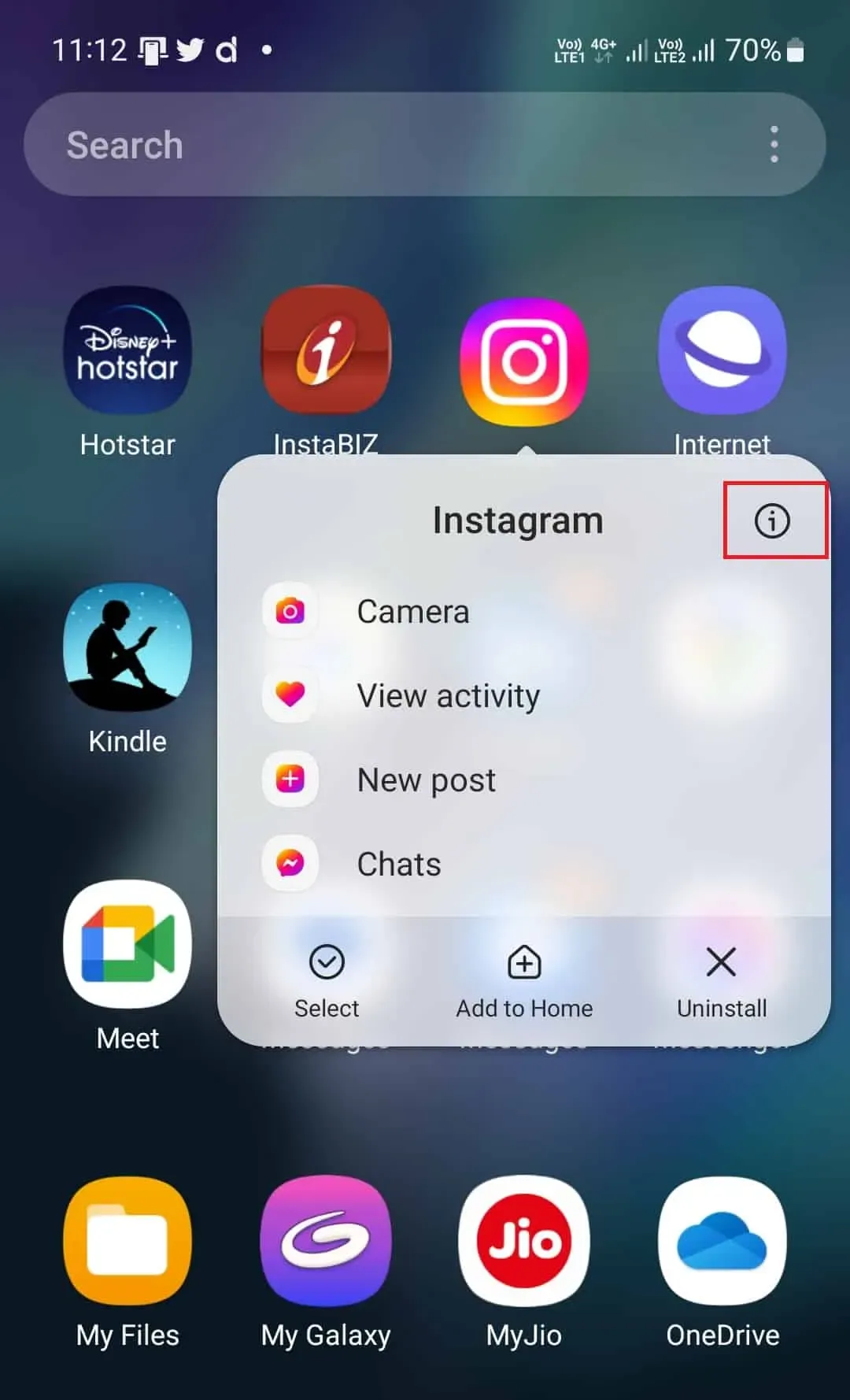
- Sur l’ écran Infos sur l’application, appuyez sur Stockage pour l’ouvrir.
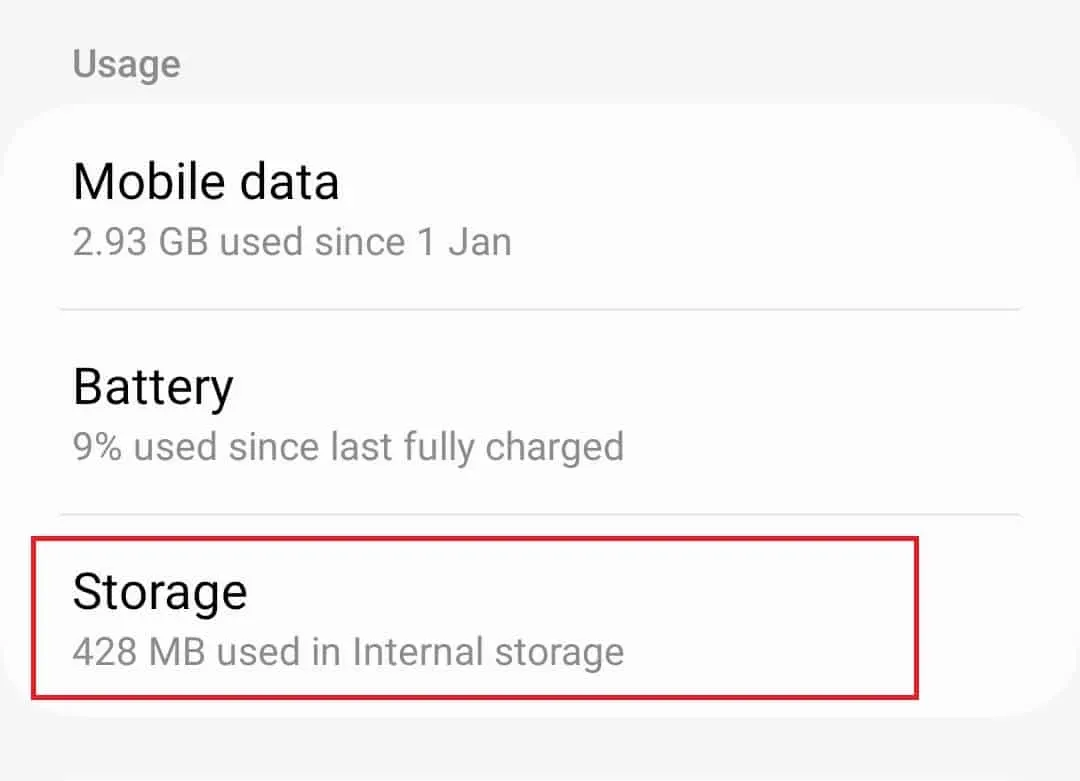
- Appuyez maintenant sur « Effacer le cache » pour vider le cache de l’application Instagram.
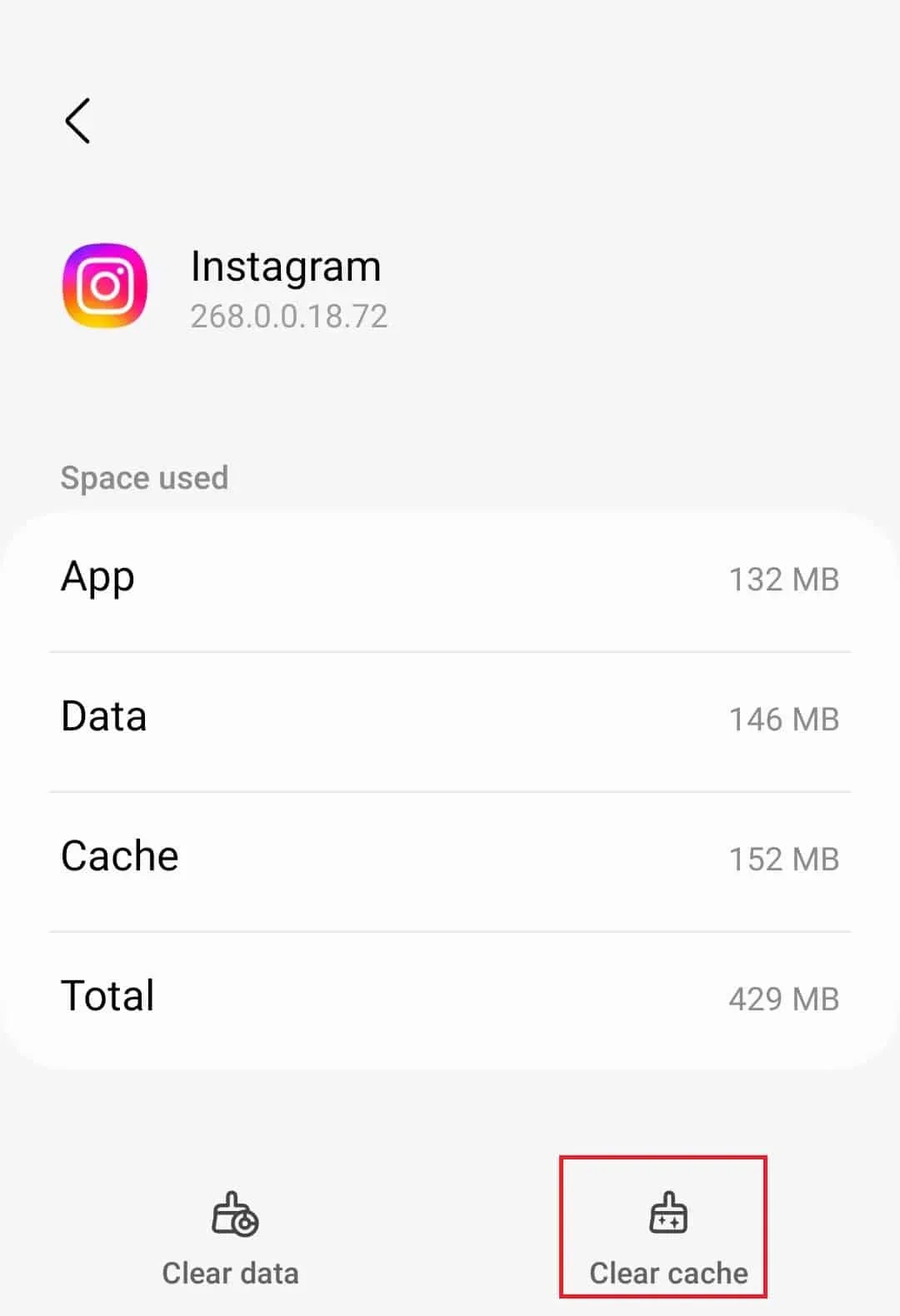
- Une fois que vous avez vidé le cache, redémarrez l’application Instagram et voyez si vous rencontrez le même problème.
Vous ne pouvez pas vider le cache de l’application sur iOS, vous devrez donc réinstaller l’application.
Réinstaller Instagram
Si aucune des étapes ci-dessus n’a résolu le problème, vous devrez réinstaller l’application Instagram. Pour réinstaller Instagram, suivez ces étapes :
- Appuyez et maintenez l’icône de l’application Instagram, appuyez sur l’ icône Désinstaller/Supprimer et confirmez la suppression de l’application.
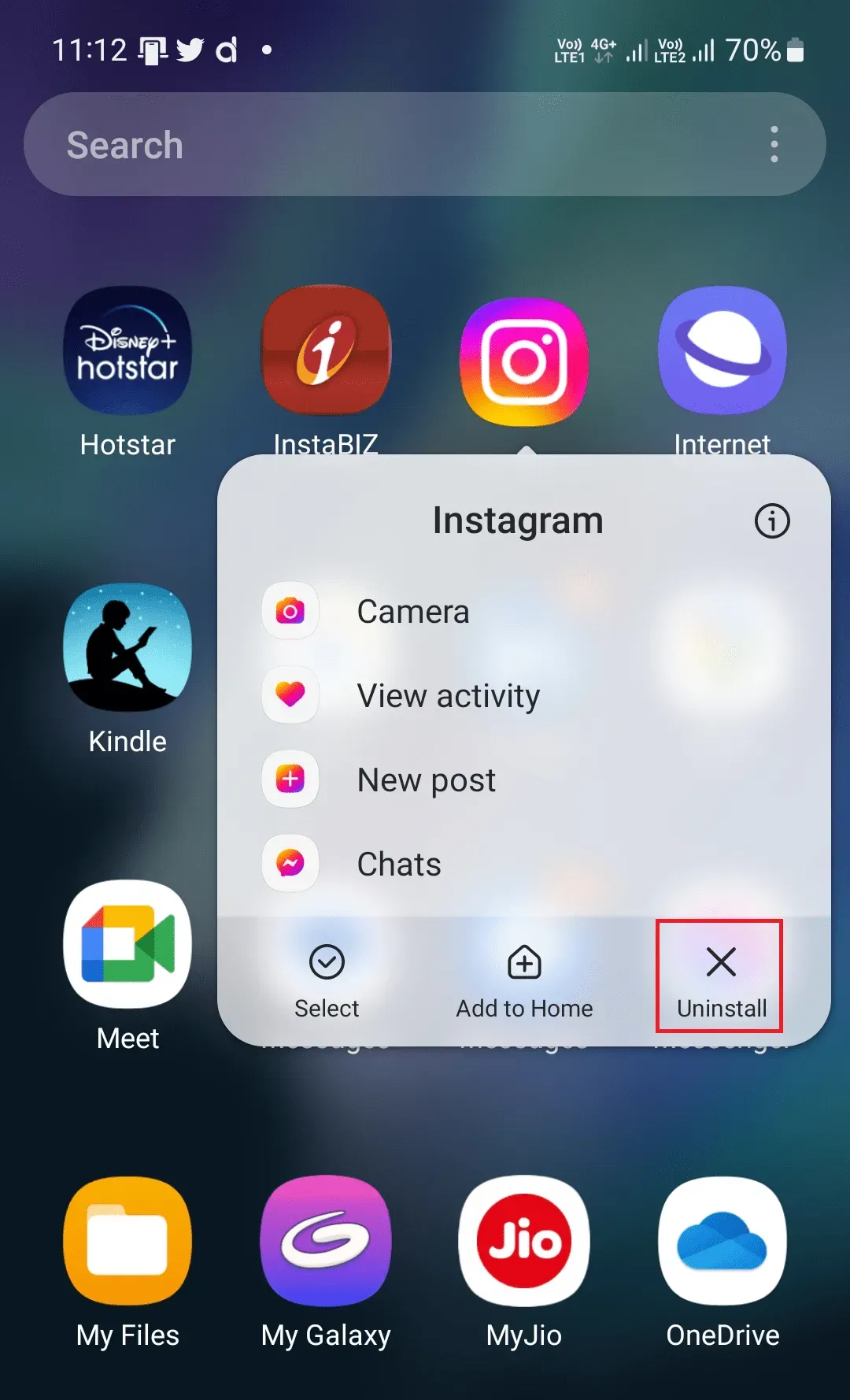
- Après avoir installé l’application, ouvrez la boutique d’applications appropriée sur votre appareil, c’est-à-dire Play Store (pour Android) et App Store (pour iOS).
- Cliquez sur la barre de recherche et recherchez Instagram ; cliquez sur la première option dans les résultats de la recherche.
- Cliquez maintenant sur « Installer » pour installer l’application sur votre appareil.
- Une fois installé, ouvrez Instagram sur votre appareil.
- Entrez votre nom d’utilisateur et votre mot de passe et connectez-vous à votre compte. Maintenant, vous ne devriez plus être confronté au problème.
Conclusion
Ce sont quelques-unes des étapes qui ont aidé à résoudre le problème d’écran noir d’Instagram. Si vous êtes confronté à un écran noir sur Instagram qui vous empêche de l’utiliser, les étapes mentionnées dans cet article devraient vous aider à résoudre le problème.
Laisser un commentaire